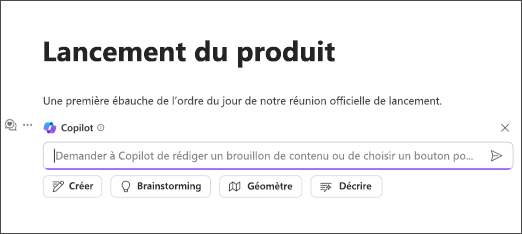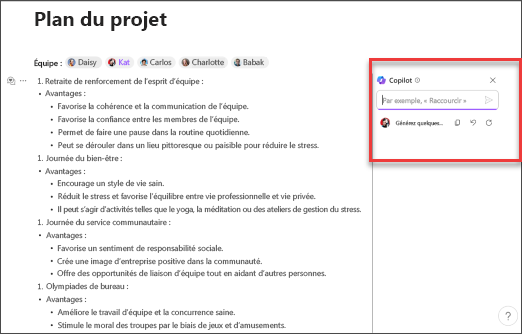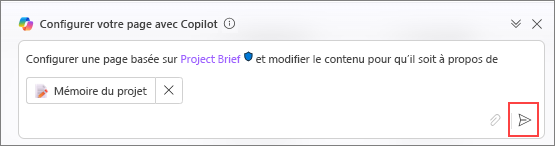Copilot dansLoop transforme l’expérience de co-création et de collaboration de votre équipe pour vous aider à planifier, à réfléchir et à créer à l’aide de suggestions contextuelles basées sur l’IA. Lorsque vous démarrez ou mettez à jour un espace de travail partagé, Copilot peut vous aider lorsque vous avez besoin d’inspiration ou que vous souhaitez obtenir de l’aide pour traiter une page vide. Choisissez à partir d’un ensemble d’invites ou ajoutez les vôtres. À mesure que vous et vos collègues travaillez, vous pouvez revenir aux invites précédentes, ajouter un langage pour affiner la sortie et modifier les réponses générées pour obtenir de meilleurs résultats personnalisés.
Remarque : Vous utilisez Loop pour la première fois ? Consultez Bien démarrer avec Microsoft Loop.
Prise en main
Ouvrez Loop et créez un espace de travail ou utilisez-en un qui existe déjà. Entrez / pour afficher le menu Copilot.
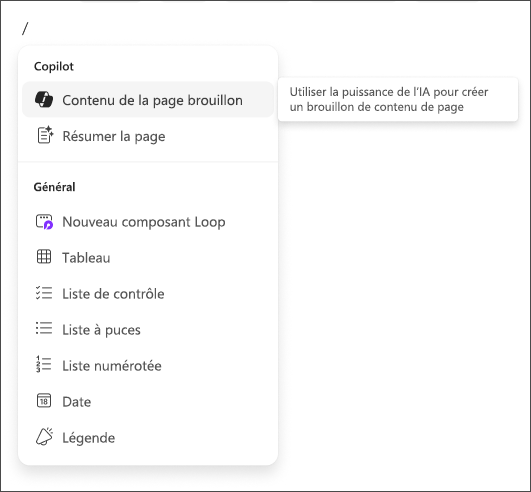
Choisissez votre invite
Copilot propose des invites suggérées à choisir, ou vous pouvez créer les vôtres. Pour ne pas perdre l'inspiration et garder le fil, Copilot peut générer des idées supplémentaires pour vous.
Voici quatre options par lesquelles vous pouvez commencer.
Créer
Sélectionnez Créer et Copilot pouvez vous aider à démarrer un nouveau contenu et à fournir un premier brouillon d’une proposition de valeur ou un plan pour une présentation ou un plan marketing.
Supposons que vous souhaitiez créer un plan marketing pour le lancement d’un produit. Utilisez l’invite Créer et incluez des affinements qui contiennent plus de détails sur votre produit, les canaux souhaités et la longueur. Encouragez les membres de votre équipe à ajouter leur propre entrée et les affinements supplémentaires qui, selon eux, pourraient aider à obtenir le résultat final.
mener des séances de brainstorming ;
Supposons que vous souhaitiez réfléchir à un nom pour un nouveau produit. Sélectionnez Brainstorm pour démarrer une session de brainstorming avec Copilot. Invitez votre équipe à proposer des suggestions pour un nom de produit, un ensemble de lignes d’étiquettes pour la nouvelle version du produit, etc.
Vous pouvez ajouter des affinements pour fournir un meilleur ajustement pour votre produit spécifique et modifier les noms générés jusqu’à ceux que vous pensez être forts. Continuez à affiner avec votre équipe.
Une fois qu’une liste de noms viables est finalisée, partagez-les via les composants Loop pour la décision finale.
Blueprint
Avez-vous un événement à venir ou planifiez-vous une conférence ? Sélectionnez l’invite Blueprint et Copilot vous fournira rapidement des informations sur les meilleures pratiques générales pour vous aider à réussir.
Vous pouvez ajouter des informations d’affinement et modifier le contenu en ligne pour rendre les résultats plus contextuels pour votre événement. Demandez Copilot une sortie structurée (c’est-à-dire, demandez-les en tant que puce) et utilisez les résultats et la page Loop comme ensemble d’actions à exécuter avec votre équipe.
Décrire
Si vous souhaitez obtenir de l’aide pour mieux comprendre un sujet complexe, ou si vous souhaitez qu’il soit décrit d’une autre manière, l’invite Décrire demande à Copilot de décrire un concept de manière à ce que vous le compreniez plus facilement.
Créer votre propre rapport
Vous ne souhaitez pas utiliser les prompts prédéterminés ? Créez le vôtre et entrez-le dans la zone de texte.
Modifier et affiner
Si les résultats ne correspondent pas exactement à ce que vous voulez, vous pouvez les affiner. Modifiez le ton, le format ou demandez un sous-ensemble plus spécifique d’idées.
Par exemple, supposons queCopilot offre un résultat qui inclut une liste à puces que vous ne souhaitez pas. Vous pouvez les supprimer, en ajouter quelques-uns ou demander à Copilot de convertir la liste à puces en tableau.
Réutiliser une page existante ou utiliser un modèle
-
Sélectionnez Créer dans le coin supérieur gauche, puis Sélectionnez Page dans le menu déroulant.
-
Sélectionnez Réutiliser une page ou Utiliser un modèle Loop.
-
Sélectionnez la flèche dans la zone d’invite Copilot.
Conseils utiles
Lorsque vous créez vos invites, fournissez un contexte, précisez ce que vous voulez et utilisez un langage courant. SiCopilot ne vous donne pas la bonne réponse la première fois, modifiez et affinez vos invites, puis réessayez. N’oubliez pas que le contenu généré par l’IA peut être sensible ou factuelment incorrect. Veillez à vérifier les informations et leurs sources.